首选DNS哪个服务器好(解析DNS服务器优劣)
**首选 DNS 哪个服务器好**
**DNS 服务器**
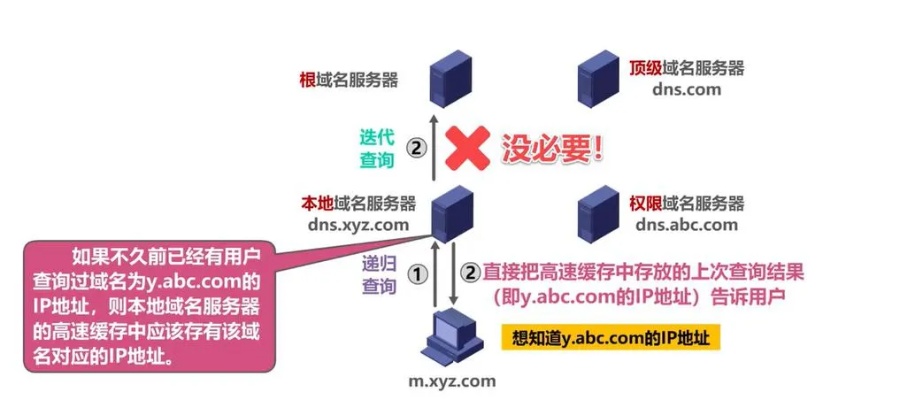
域名系统 (DNS) 服务器是互联网的基础设施,负责将域名(例如 www.example.com)解析为其相应的 IP 地址(例如 192.0.2.1)。当您在浏览器中输入域名时,DNS 服务器会查找并返回与该域名关联的 IP 地址,以便您的计算机可以连接到正确的网站。
**首选 DNS 服务器**
首选 DNS 服务器是您计算机上配置的第一个联系的 DNS 服务器。如果首选 DNS 服务器无法解析域名,它将向备用 DNS 服务器发出请求。
**选择首选 DNS 服务器**
选择首选 DNS 服务器时,有几个因素需要考虑:
* **可靠性:**选择一家拥有良好可靠性记录的 DNS 服务器提供商。
* **速度:**选择一家拥有快速响应时间的 DNS 服务器提供商。
* **安全性:**选择一家提供安全 DNS 服务的 DNS 服务器提供商,以防止恶意软件和网络钓鱼攻击。
* **功能:**考虑选择提供附加功能的 DNS 服务器提供商,例如家长控制、恶意软件阻止或隐私保护。
**最佳首选 DNS 服务器**
以下是目前最好的首选 DNS 服务器提供商列表:
| DNS 服务器提供商 | 首选 DNS 服务器 | 备用 DNS 服务器 |
|---|---|---|
| 谷歌 | 8.8.8.8 | 8.8.4.4 |
| Cloudflare | 1.1.1.1 | 1.0.0.1 |
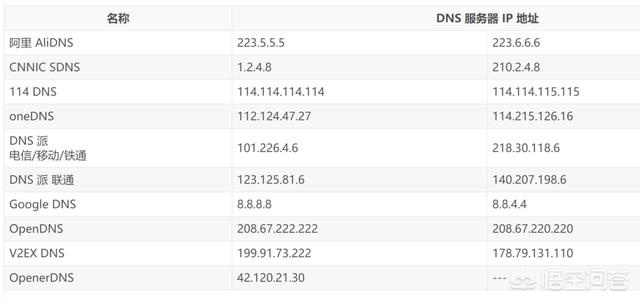
| OpenDNS | 208.67.222.222 | 208.67.220.220 |
| Quad9 | 9.9.9.9 | 149.112.112.112 |
| Verisign | 64.6.64.6 | 64.6.65.6 |
**如何更改首选 DNS 服务器**
更改首选 DNS 服务器的过程因操作系统而异。以下是一些常见操作系统的说明:
**Windows**
1. 单击“开始”菜单。
2. 输入“网络连接”。
3. 右键单击活动网络连接并选择“属性”。
4. 选择“Internet 协议版本 4 (TCP/IPv4)”或“Internet 协议版本 6 (TCP/IPv6)”。
5. 单击“属性”。
6. 选择“使用以下 DNS 服务器地址”。
7. 在“首选 DNS 服务器”和“备用 DNS 服务器”字段中输入首选 DNS 服务器的 IP 地址。
8. 单击“确定”保存更改。
**Mac**
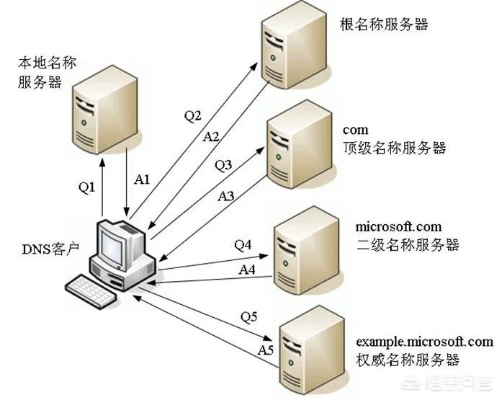
1. 单击 Apple 菜单。
2. 选择“系统偏好设置”。
3. 单击“网络”。
4. 选择活动网络连接。
5. 单击“高级”。
6. 选择“DNS”。
7. 单击“+”按钮添加新的 DNS 服务器。
8. 在“DNS 服务器”字段中输入首选 DNS 服务器的 IP 地址。
9. 单击“确定”保存更改。
**Linux**
1. 打开终端窗口。
2. 输入以下命令:
sudo nano /etc/resolv.conf
3. 在文件中添加以下行:
nameserver 8.8.8.8
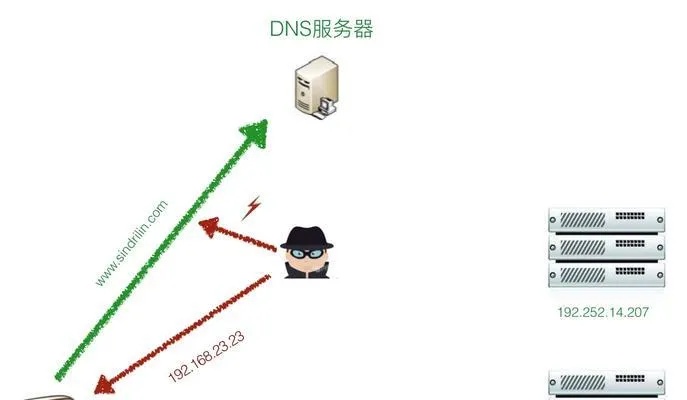
nameserver 8.8.4.4
4. 按 `Ctrl` + `X` 保存更改。
5. 按 `Y` 确认更改。
6. 按 `Enter` 退出。
**使用 DNS 服务的好处**
使用 DNS 服务有很多好处,包括:
* **快速和可靠:**DNS 服务可以快速可靠地解析域名,从而提高您的互联网浏览体验。
* **安全性:**DNS 服务可以帮助防止恶意软件和网络钓鱼攻击,从而保护您的计算机和数据。
* **家长控制:**一些 DNS 服务提供家长控制功能,以便您可以阻止对不适当内容的访问。
* **隐私保护:**一些 DNS 服务提供隐私保护功能,以便您可以防止您的 DNS 查询被跟踪。
**结论**
选择正确的首选 DNS 服务器可以显着提高您的互联网浏览体验。通过考虑本文中概述的因素,您可以选择最适合您需求的 DNS 服务器。
与本文内容相关的文章:



